Como instalar o WordPress no AWS Web Hosting
Publicados: 2022-04-28A hospedagem na nuvem está se tornando cada vez mais popular. Com este serviço, seu site é hospedado em vários servidores virtuais, o que pode ajudar a melhorar o desempenho e maximizar o tempo de atividade. A Amazon Web Services (AWS) é um dos principais provedores de computação em nuvem, então você pode estar se perguntando como hospedar seu site WordPress nesta plataforma. Felizmente, reunimos um guia para ajudá-lo a começar.
Neste post, veremos a hospedagem na web da AWS e como ela funciona. Em seguida, mostraremos como configurar a hospedagem do AWS WordPress usando Lightsail e Cloudways. Vamos mergulhar direto!
O que é hospedagem na web da AWS?
Amazon Web Services (AWS) é uma plataforma de computação em nuvem desenvolvida pela Amazon. Oferece uma ampla gama de serviços, incluindo armazenamento de dados e hospedagem em nuvem:

Além disso, a AWS é o serviço de hospedagem em nuvem mais popular. Ela domina o mercado, com uma participação de mercado de 33%. Essa estatística o torna ainda mais popular que a hospedagem do Google Cloud, seu concorrente mais próximo.
A hospedagem na web da AWS é um serviço escalável e econômico que atende a diferentes tipos de sites. Ele suporta WordPress, Drupal, Joomla e muitos outros aplicativos.
Com a AWS, você paga apenas pelos recursos que usa. Não há custos iniciais e você pode optar por um plano de pagamento conforme o uso ou preços mensais fixos. Além disso, você pode gerenciar seu servidor web e recursos e definir as configurações para atender às suas necessidades. Para muitos, o AWS Lightsail pode ser uma alternativa acessível para muitos hosts gerenciados do WordPress.
Também vale a pena notar que a Amazon possui data centers em todo o mundo. Na verdade, possui 84 centros em 26 regiões geográficas, com planos de expansão para mais 24 zonas e mais 8 regiões:
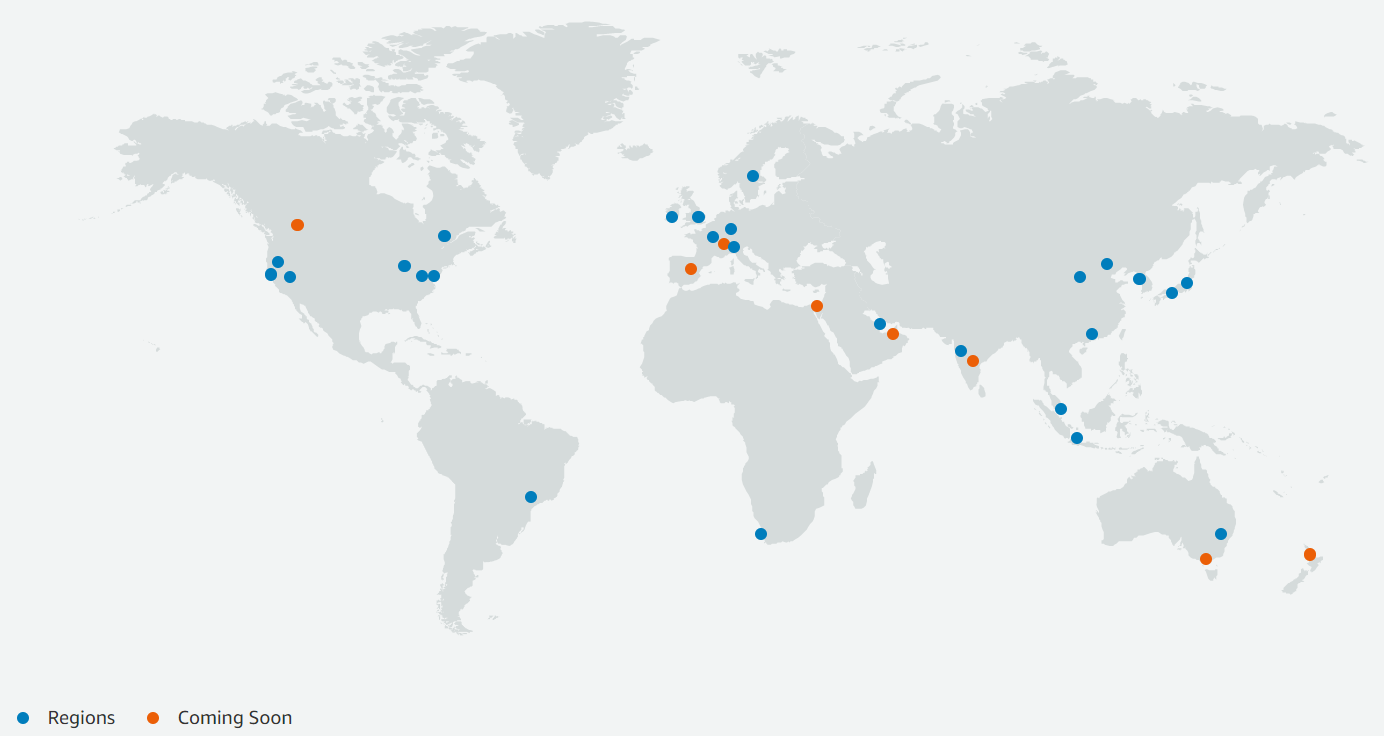
Fonte da imagem: infraestrutura global da AWS
Ao configurar a hospedagem do AWS WordPress, você pode selecionar o data center geograficamente mais próximo do seu público-alvo. Essa configuração pode levar a tempos de carregamento mais rápidos e uma experiência do usuário (UX) mais suave. Portanto, a hospedagem da AWS pode ser uma excelente opção para maximizar o desempenho do seu site WordPress.
Como instalar o WordPress na hospedagem da AWS
A maneira mais fácil de instalar o WordPress na hospedagem da AWS é por meio do Amazon Lightsail. Este serviço oferece um Servidor Privado Virtual (VPS) fácil de usar, armazenamento SSD, gerenciamento de DNS e muito mais.
Você também pode optar pelo Amazon EC2. Essa opção de hospedagem é altamente escalável, com recursos avançados de segurança e configurações de personalização. No entanto, como é significativamente mais caro, é mais adequado para sites corporativos ou de grandes empresas.
Para esta parte do tutorial, focaremos no Lightsail. Mais tarde, mostraremos um método de instalação alternativo para o Amazon EC2.
Etapa 1: criar uma instância do WordPress
Para começar, você precisará criar uma conta da AWS:
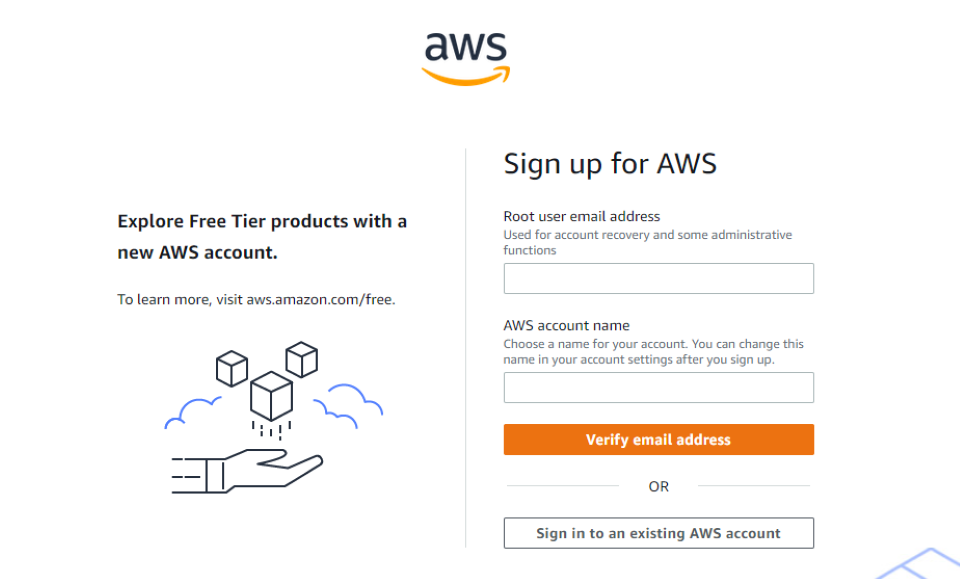
Depois de se inscrever, você pode fazer login no console e navegar até o Amazon Lightsail:
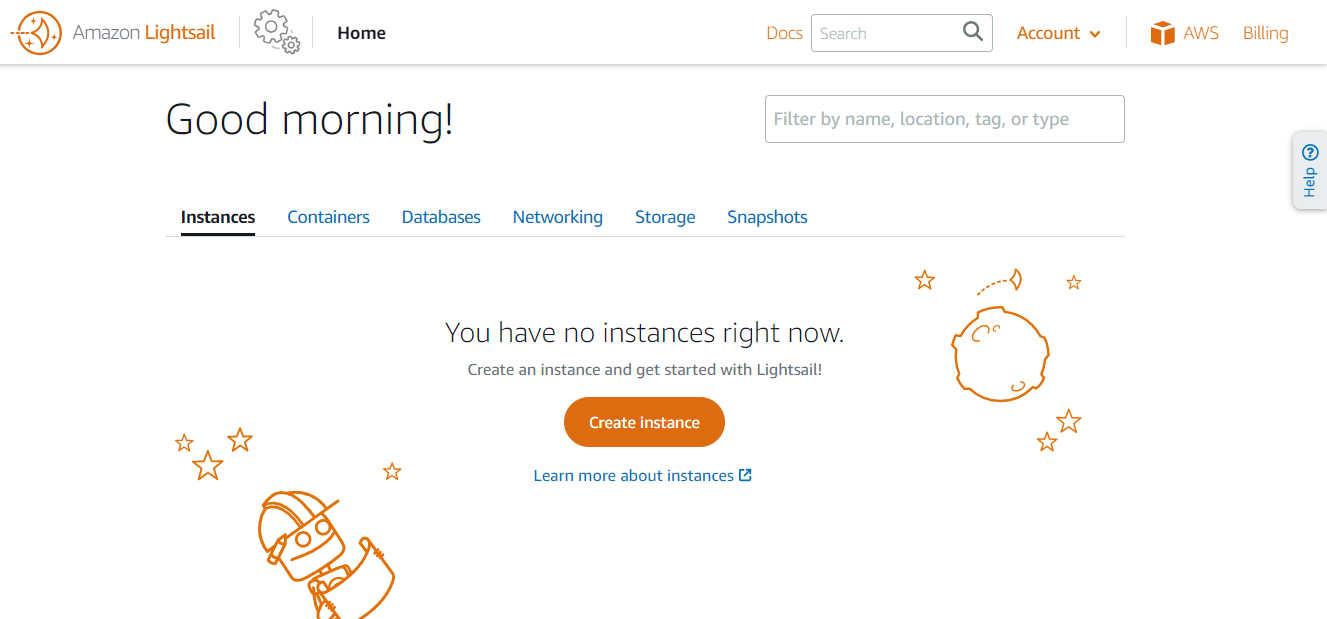
Para configurar seu VPS, você precisará clicar em Criar instância . Isso levará você a uma página onde você pode definir as configurações para sua instância.
Primeiro, você precisará selecionar um local de servidor. O ideal é escolher um local mais próximo do seu público-alvo. Dessa forma, seu conteúdo será entregue aos usuários mais rapidamente. Você também precisará escolher um sistema operacional. Existem duas plataformas disponíveis: Linux/Unix e Microsoft Windows .
Em seguida, você precisará selecionar um blueprint para sua instância. Este deve ser o WordPress (ou WordPress Multisite). Você sempre pode instalar algo da linha NGINX e passar pela instalação manual do WordPress, mas por que você faria isso?
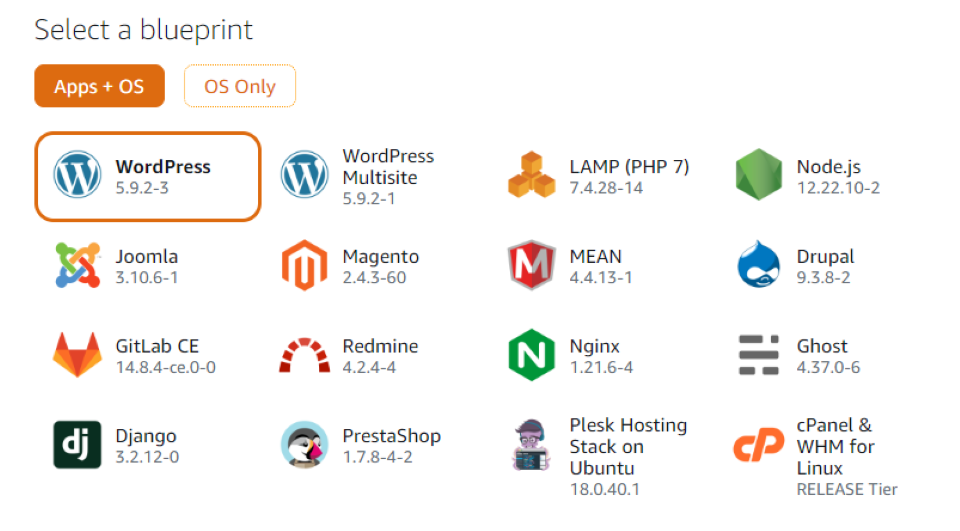
Depois de definir as configurações, você pode selecionar um plano de instância:
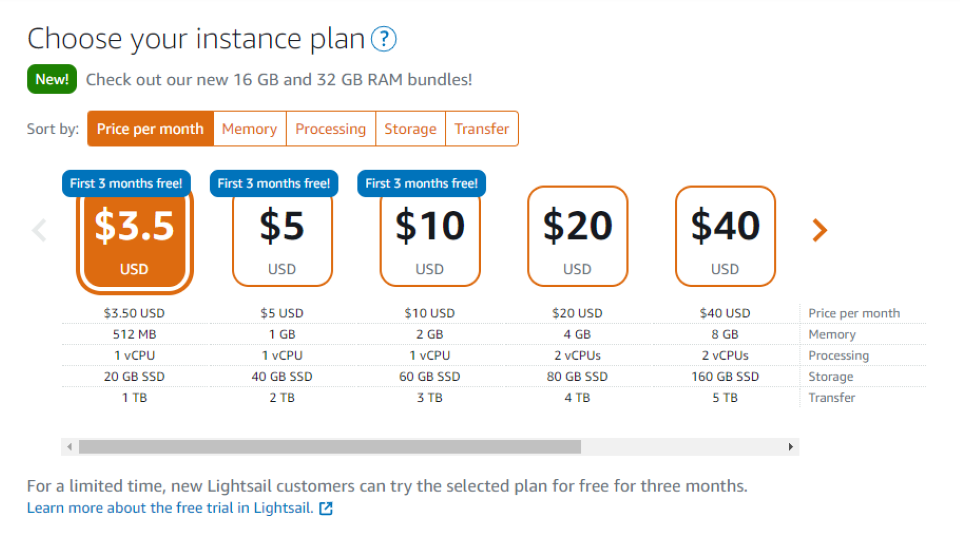
Como você pode ver, você pode começar por apenas $ 3,50 por mês. Esta assinatura inclui 512 MB de memória, 1 vCPU, armazenamento SSD de 20 GB e largura de banda de 1 TB. Além disso, no momento da redação deste artigo, você pode experimentar o plano Lightsail gratuitamente por três meses.
Por fim, você precisará inserir um nome para sua instância:
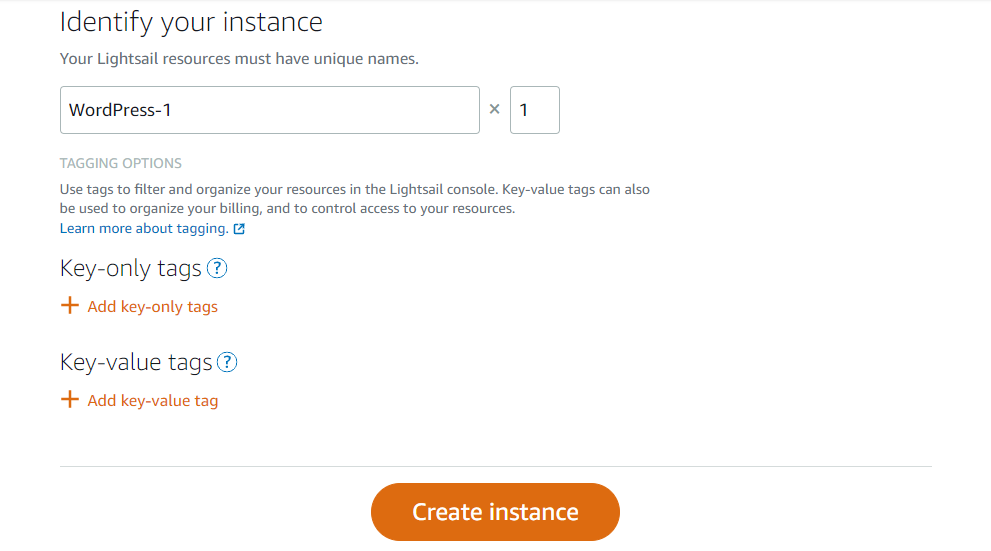

Você também pode usar tags para organizar seus recursos. Quando estiver pronto, clique em Criar instância .
Etapa 2: conectar-se à sua instância
Depois de criar sua instância, você precisará se conectar a ela via Secure Shell (SSH) para obter a senha do seu site WordPress. Na página do console do Lightsail, navegue até a guia Instâncias e localize o servidor que você acabou de criar:
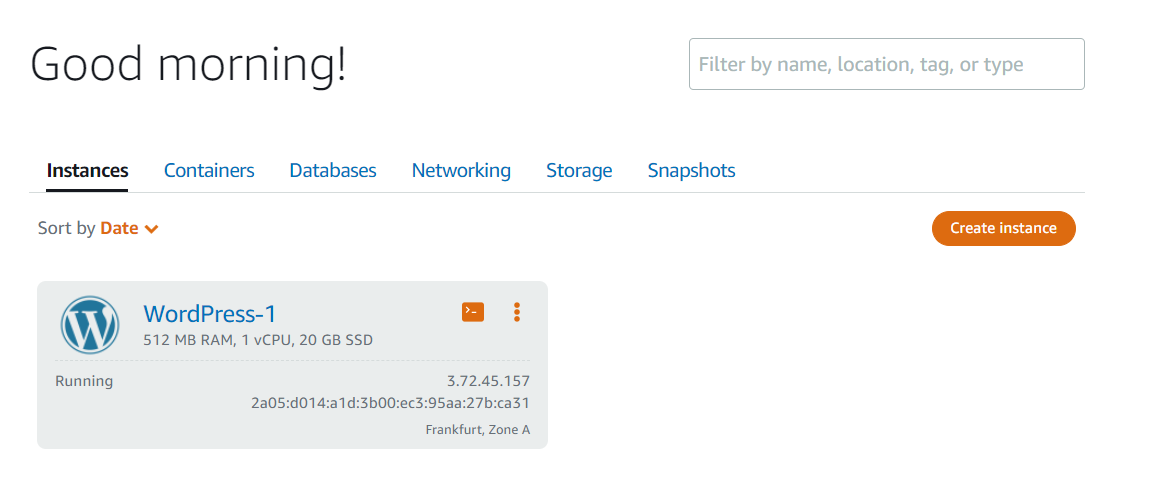
Em seguida, clique na pequena caixa laranja ao lado do nome da sua instância:
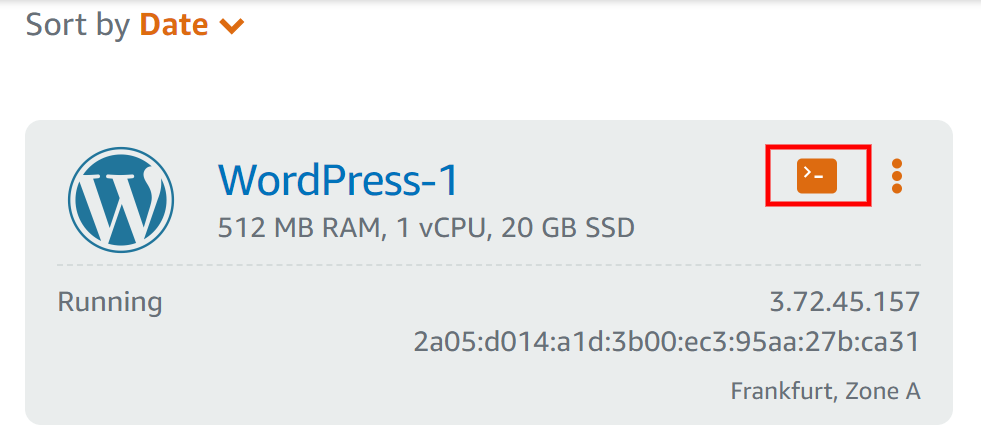
Isso abrirá a seguinte janela:
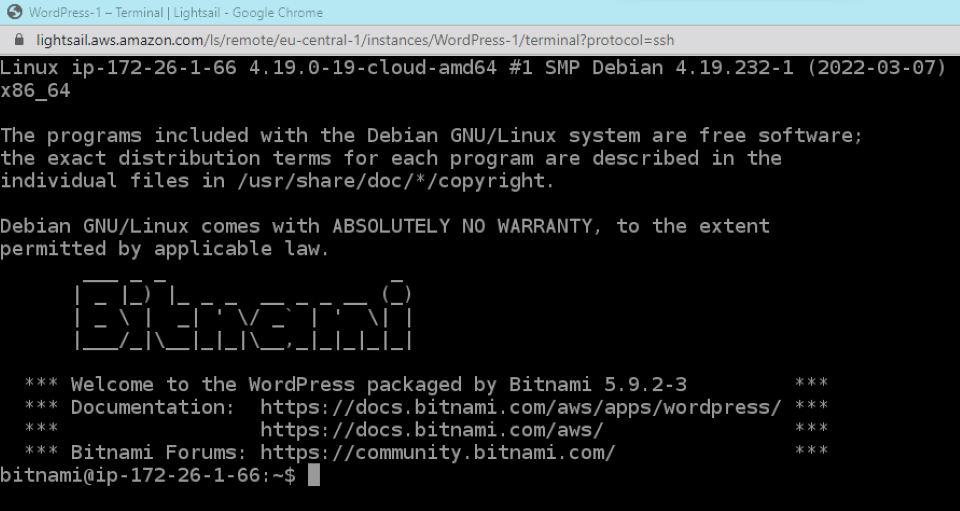
Aqui, você precisará digitar o seguinte comando:
cat $HOME/bitnami_application_password
Em seguida, pressione a tecla Enter e você verá uma senha composta de letras e números aleatórios. Faça uma cópia desta credencial e guarde-a em um local seguro. Você precisará dele para fazer login no seu site WordPress.
Passo 3: Faça login no seu site WordPress
Agora você pode entrar no seu administrador do WordPress. Abra seu navegador e digite o seguinte endereço:
http://PublicIpAddress/wp-login.php
Você precisará substituir “PublicIPAddress” pelo endereço IP real da sua instância do WordPress. Você pode encontrar essas informações no console do Lightsail:
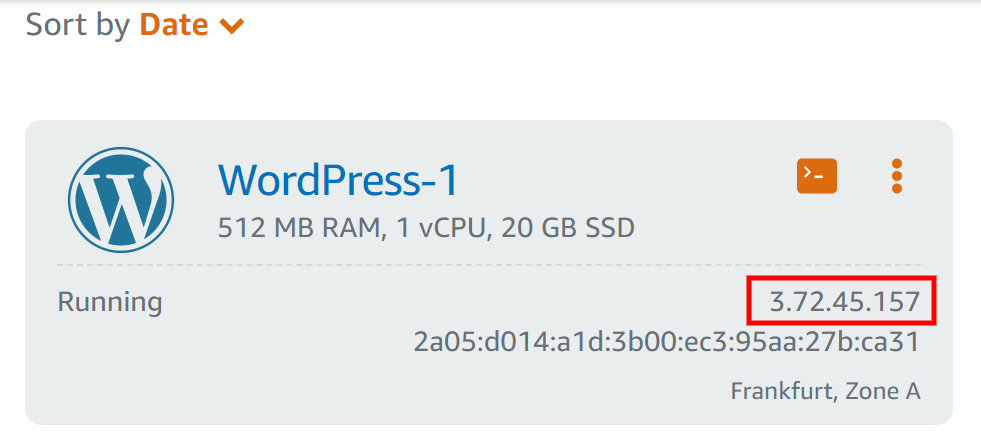
Você deve então ver a tela de login do WordPress:

No campo Nome de usuário, digite usuário . Em seguida, digite a senha que você copiou anteriormente. Você será levado ao seu painel de administração do WordPress:
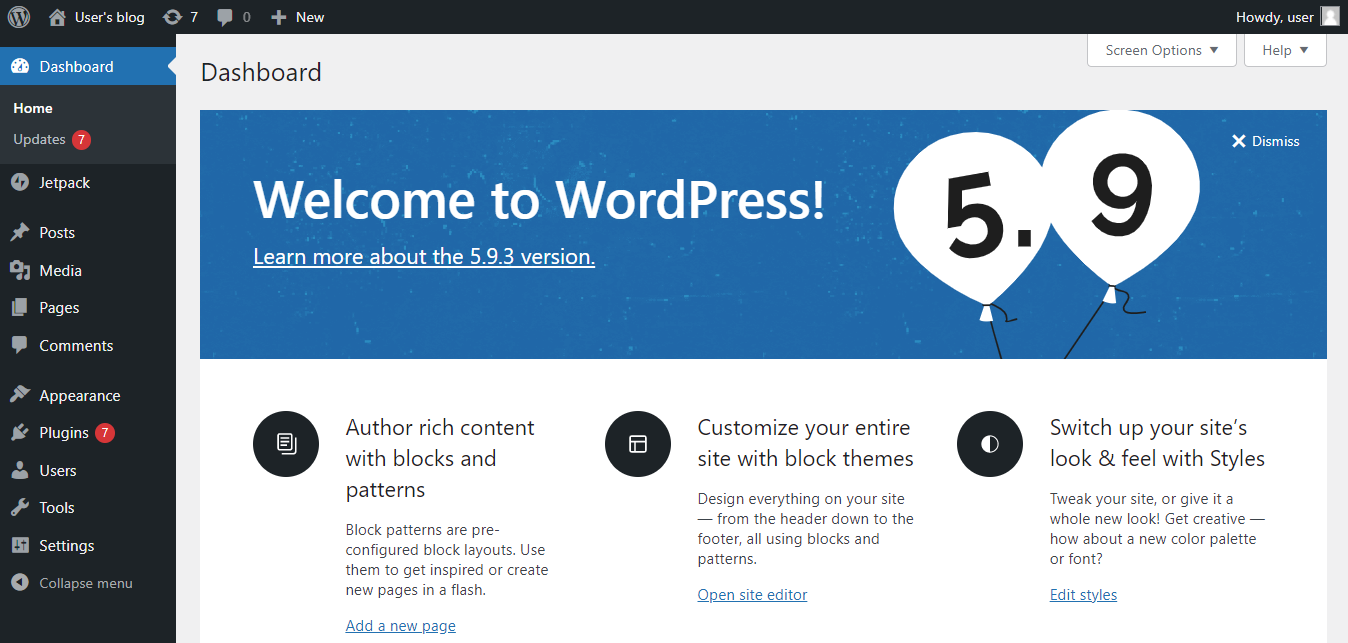
Agora você pode começar a construir seu site. Se você comprou um nome de domínio de um site de terceiros, também pode criar uma zona DNS para gerenciar seus registros no Lightsail.
Instale o WordPress na AWS usando Cloudways
Você também pode instalar o WordPress na AWS usando Cloudways. Esta opção usará os servidores Amazon EC2.
Após criar uma conta gratuita do Cloudways, navegue até Servidores e clique em Iniciar agora :
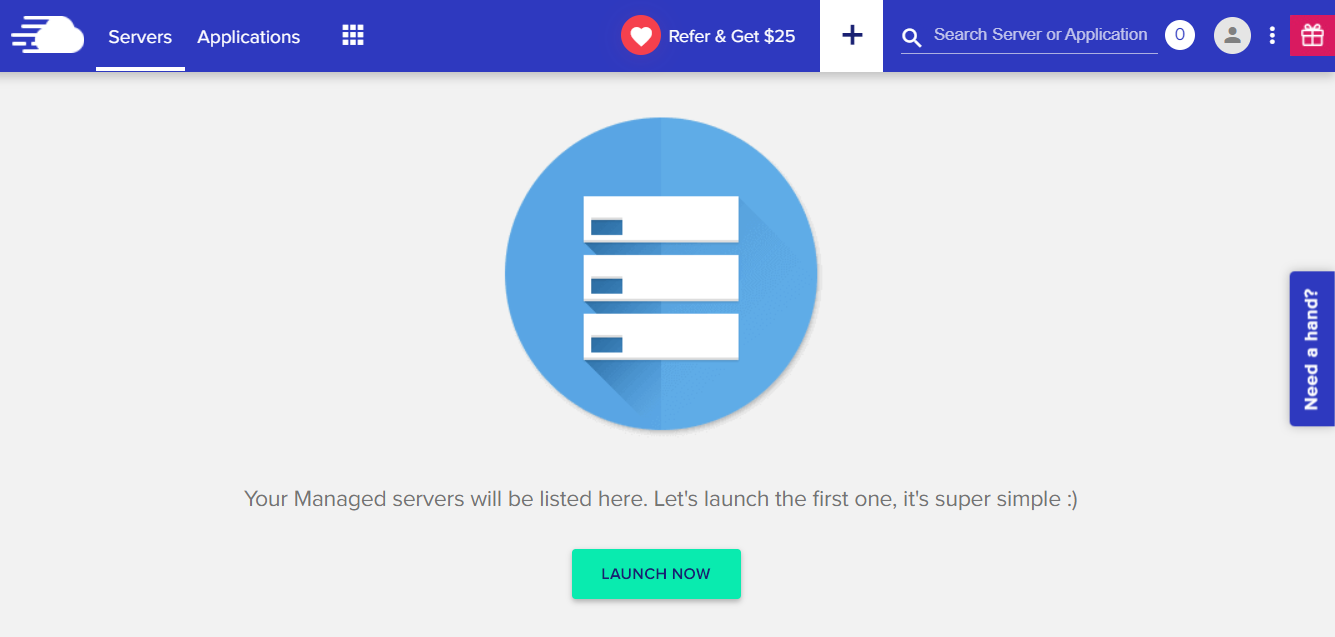
Em seguida, você pode selecionar AWS e nomear seu projeto e servidor:
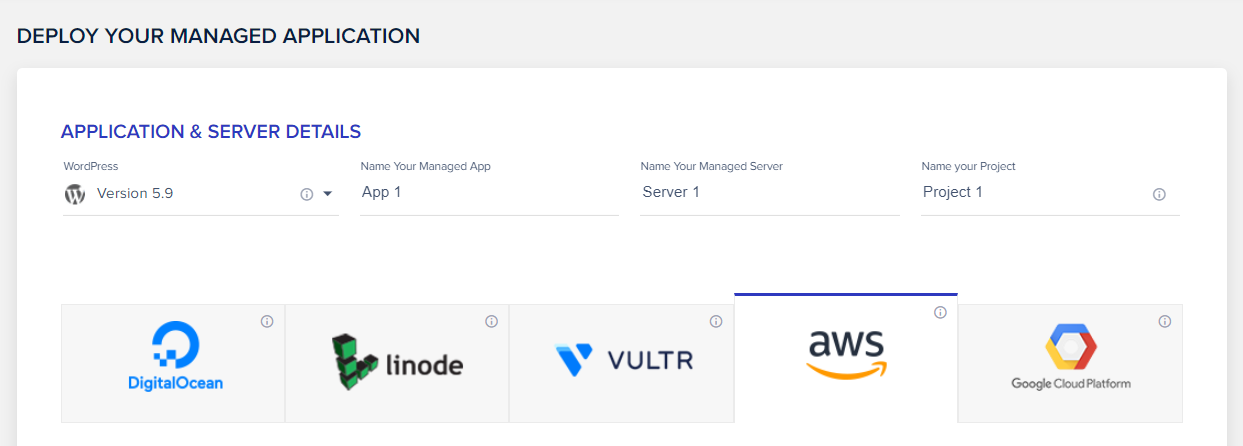
Como você pode notar, você pode personalizar o servidor de acordo com suas necessidades. Por exemplo, você pode escolher o tamanho de pequeno a CO 24XL . Você também pode definir sua largura de banda de 2 GB a 500 GB :
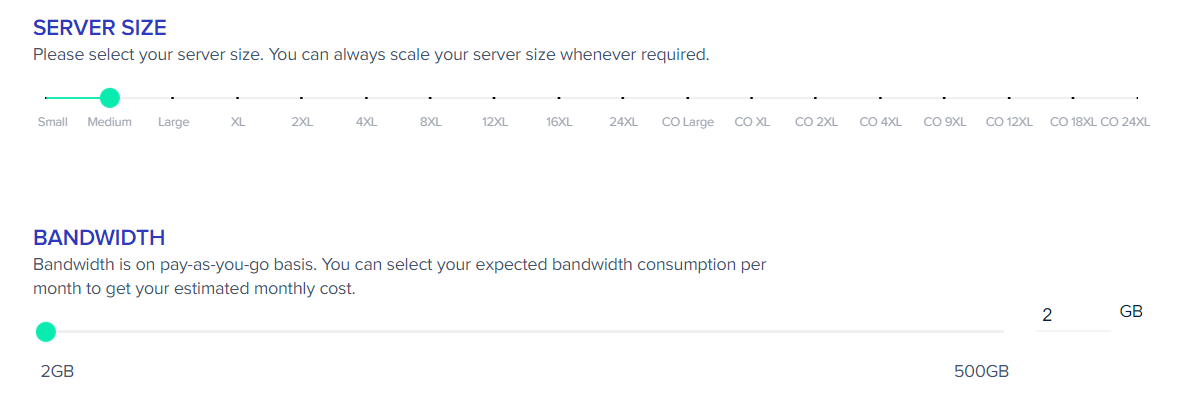
Você também pode escolher a quantidade de espaço de armazenamento necessária e selecionar a localização do seu servidor. Quando estiver pronto, clique em Iniciar agora .
É isso! Agora você pode gerenciar seu site WordPress no painel Cloudways. Além disso, você pode alterar as configurações do servidor e aumentar ou diminuir conforme necessário.
Conclusão
A AWS oferece uma solução de hospedagem escalável e de baixo custo para seu site WordPress. Também oferece muita flexibilidade com a configuração do servidor. Além disso, você pode hospedar seu site no servidor mais próximo do seu público-alvo para melhorar a velocidade de carregamento e o UX.
É muito simples hospedar um site WordPress na AWS, quer você crie uma instância (ou servidor) no Lightsail ou configure a hospedagem AWS WordPress por meio do Cloudways. Com a última opção, você pode selecionar o tamanho do servidor, largura de banda e armazenamento. Você também pode aumentar ou diminuir a escala para atender às demandas do seu site.
Se você for um membro Elegant Themes, também poderá obter melhorias de desempenho adicionais por meio do Divi Hosting by Cloudways. Você não apenas obterá os benefícios de estar no AWS EC2, mas também terá acesso a ambientes de servidor otimizados para Divi para todos os sites do seu plano.
Você tem alguma dúvida sobre como hospedar o WordPress na AWS? Deixe-nos saber na seção de comentários abaixo!
